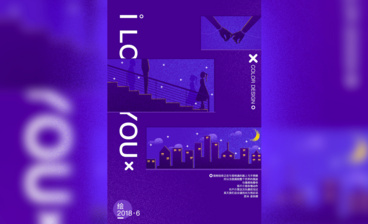1сђЂсђљТЅЊт╝ђсђЉAIУй»С╗Х№╝їсђљТќ░т╗║сђЉућ╗тИЃтцДт░Ј1300├Ќ550тЃЈу┤асђѓсђљуЪЕтйбтиЦтЁисђЉу╗ўтѕХУиЪућ╗ТЮ┐СИђТаиуџётцДуџёуЪЕтйб№╝їтАФтЁЁу║бУЅ▓№╝їтєЇсђљТќЄтГЌтиЦтЁисђЉУЙЊтЁЦ5№╝їсђљтГЌСйЊсђЉСИ║ТђЮТ║љж╗ЉСйЊ№╝їтАФтЁЁуЎйУЅ▓№╝їУ«Йуй«3DТ╗цжЋюсђљтЄИтЄ║СИјТќюУДњсђЉтЈѓТЋ░тдѓСИІсђѓ

2сђЂт»╣5ТЅДУАїсђљТЅЕт▒ЋтцќУДѓсђЉтљј№╝їУ┐ЏтЁЦсђљжџћуд╗ТеАт╝ЈсђЉтЈ»У░ЃТЋ┤жбюУЅ▓сђѓ

3сђЂу╗Ду╗ГУЙЊтЁЦТќЄтГЌ№╝ї020СИ║ТђЮТ║љж╗ЉСйЊ№╝їуггС║ћт▒іСИ║жђатГЌтиЦТѕ┐тіЏж╗Љ№╝їсђљжњбугћтиЦтЁисђЉу╗ўтѕХтцќтЏ┤уџёу║┐ТЮАтљјТЈЈУЙ╣СИ║у║бУЅ▓№╝їтєЇУ«Йуй«3DТ╗цжЋюсђљтЄИтЄ║СИјТќюУДњсђЉтЈѓТЋ░тдѓСИІсђѓ

4сђЂт»╣ТќЄтГЌжЃетѕєУ┐ЏУАїу╝ќтѕХтљј№╝їтєЇТЅДУАї3DТ╗цжЋюсђљтЄИтЄ║СИјТќюУДњсђЉтЈѓТЋ░тдѓСИІсђѓ

5сђЂт»╣УЙ╣ТАєтњїТќЄтГЌсђљТЅЕт▒ЋтцќУДѓсђЉ№╝їт»╣ТЅЕт▒ЋтљјуџёТќЄтГЌТАєжЃетѕє№╝їСй┐ућеУи»тЙёТЪЦТЅЙтЎесђљУЂћжЏєсђЉУ┐ЏУАїтцёуљє№╝їтєЇу╗ЎУЙ╣ТАєТћ╣тЈўжбюУЅ▓№╝їжЎЇСйјСИЇтцЪТўјт║дтѕХСйюжђЈТўјТЋѕТъюсђѓсђљуЏ┤ТјЦжђЅТІЕтиЦтЁисђЉсђљжњбугћтиЦтЁисђЉтЈ»С╗ЦТћ╣тЈўжЄїжЮбуџёу╗єУіѓсђѓ

6сђЂТћ╣тЈўТќЄтГЌжЃетѕєуџёжбюУЅ▓№╝їсђљCtrl+CсђЉтцЇтѕХсђљCtrl+VсђЉу▓ўУ┤┤УЄ│ТќЄТюгТАєжЄї№╝їУ░ЃТЋ┤тЏЙт▒ѓжА║т║Ј№╝їСй┐ТќЄтГЌтцётюежђЈТўјТАєтєЁсђѓ

7сђЂу╗Ду╗ГУЙЊтЁЦУ┤ГуЅЕУіѓ№╝їтГЌСйЊСИ║жђатГЌтиЦТѕ┐тіЏж╗Љ№╝ї3DТ╗цжЋюсђљтЄИтЄ║СИјТќюУДњсђЉтЈѓТЋ░тдѓСИІсђѓ

8сђЂТїЅСИіУ┐░Тќ╣Т│Ћу╗Ду╗ГТи╗тіатГЌСйЊтњї3DТЋѕТъюсђѓ

9сђЂт░єAIСИГтЂџтЦйуџёТќЄтГЌсђљтцЇтѕХсђЉсђљу▓ўУ┤┤сђЉСИ║ТЎ║УЃйт»╣У▒АУЄ│PSСИГ№╝їжЄЇТќ░тЉйтљЇсђѓсђљтцЇтѕХсђЉУЃїТЎ»тЏЙт▒ѓ№╝їжбюУЅ▓Тћ╣СИ║#cc044d№╝їсђљуЪЕтйбтиЦтЁисђЉу╗ўтѕХуЪЕтйбтљј№╝їсђљТќ░т╗║сђЉтЏЙт▒ѓтАФтЁЁТИљтЈўт╣ХтѕЏт╗║тЅфтѕЄУњЎуЅѕсђѓ

10сђЂСй┐ућетИЃт░ћУ┐љу«ЌтѕХСйюуЏєуџётйбуіХ№╝їтдѓтЏЙТЅђуц║сђѓтєЇСй┐ућежњбугћтиЦтЁиу╗ўтѕХубЌуџётЅЇтљјСИцСИфжЮбт╣ХтАФтЁЁжбюУЅ▓сђѓ

11сђЂТііС║ћТіўСИцСИфтГЌТћЙтюеубЌСИГ№╝їТЈЈУЙ╣ТЌаТ│Ћт«їтЁежЂ«ТїА№╝їжюђУдЂСй┐ућесђљУњЎуЅѕсђЉ№╝їсђљтЦЌу┤бтиЦтЁисђЉжђЅтЄ║жюђУдЂжЂ«ТїАуџёжЃетѕєтАФтЁЁж╗ЉУЅ▓сђѓсђљТќ░т╗║сђЉ5уџётЅфтѕЄУњЎуЅѕтЏЙт▒ѓ№╝їСй┐ућесђљућ╗угћтиЦтЁисђЉтѕиСИІТќ╣тњїСИіТќ╣уџёТџЌжЃетњїС║«жЃесђѓсђљжњбугћтиЦтЁисђЉу╗ўтѕХ5тГЌСИіТЇєу╗ЉТЋѕТъюуџётйбуіХсђѓтєЇу╗ЎуЏєТи╗тіасђљТіЋтй▒сђЉтЏЙт▒ѓТаит╝Јсђѓ

12сђЂтЏЙт▒ѓу╝ќу╗ётЉйтљЇ№╝їсђљуЪЕтйбтиЦтЁисђЉу╗ўтѕХТГБТќ╣тйбтљј№╝їТїЅсђљAlt+ShiftсђЉТІќтѕ░СИІТќ╣№╝їТїЅсђљEnterсђЉтљјтєЇсђљCtrl+Shift+Alt+TсђЉжЄЇтцЇСИіТгАтЈўТЇбт╣ХтцЇтѕХтЏЙт▒ѓсђѓ

13сђЂтљѕт╣ХТГБТќ╣тйбтЏЙт▒ѓтљј№╝їТїЅС╣ІтЅЇуџёТќ╣Т│Ћу╗ўтѕХСИђТЋ┤жЮбУЃїТЎ»тбЎуџёТа╝тГљ№╝їтєЇТи╗тіасђљУњЎуЅѕсђЉтАФтЁЁТИљтЈў№╝їтєЇсђљТќ░т╗║сђЉтЏЙт▒ѓ№╝їУ«Йуй«уЙйтїќтђ╝тљјСй┐ућесђљућ╗угћтиЦтЁисђЉу╗ўтѕХтЁЅТ║љ№╝їсђљтЏЙт▒ѓТеАт╝ЈсђЉТћ╣СИ║тЈатіа№╝їтєЇтцЇтѕХСИцт▒ѓ№╝їтЏЙт▒ѓТеАт╝ЈСИ║ТГБтИИ№╝їУ░ЃТЋ┤СИЇжђЈТўјт║дсђѓ

14сђЂсђљуЪЕтйбтиЦтЁисђЉу╗ўтѕХуЪЕтйбтљј№╝їсђљуЏ┤ТјЦжђЅТІЕтиЦтЁисђЉУ░ЃТЋ┤жћџуѓ╣Сй┐тЁХтцЇтљ